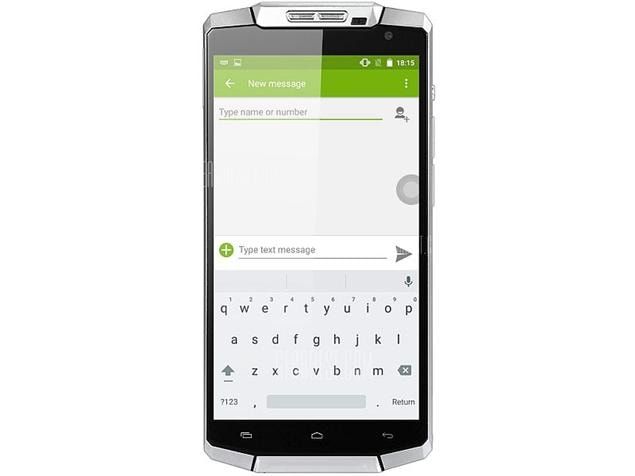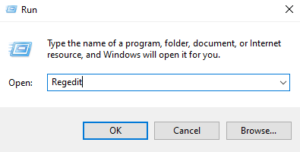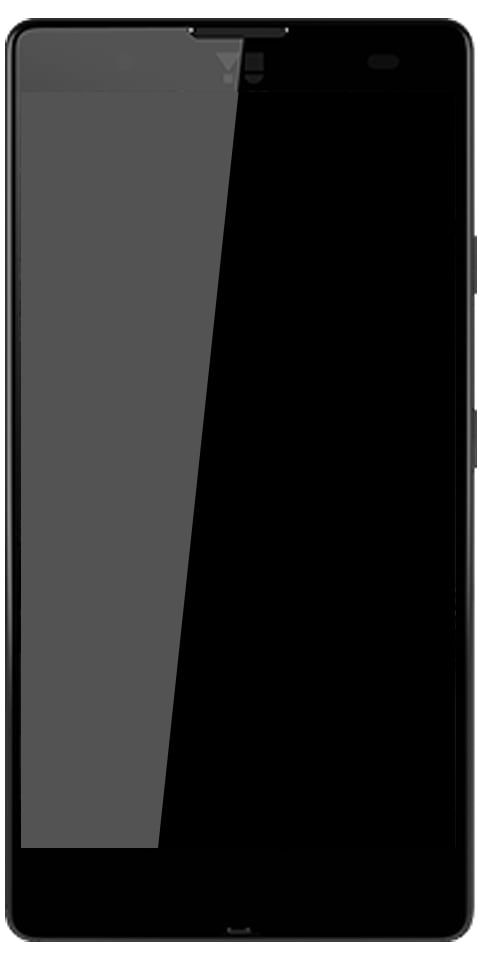Kuinka korjata Windows 10 Mobile Hotspot ilman Internet-ongelmaa
Haluatko korjata Windows 10: n mobiilikeskuksen Ilman Internetiä ongelma? Suosituin Windows 10 -ominaisuuteni on mobiili hotspot. Vanhemmissa Windows-malleissa voit jakaa Wifi-verkon työpöydältäsi, mutta sen käynnistäminen oli tylsää, koska sinun oli suoritettava komentoja cmd: ssä. Päällä Windows 10 , napauta vain kytkintä ottaaksesi sen käyttöön ja voit liittää 8 laitetta tietokoneeseen. Laitteet voivat kuitenkin muodostaa yhteyden verkon tai Bluetoothin kautta, ja voit valita, miten yhteys muodostetaan. Jos yrität yhdistää laitetta Windows 10 -mobiilipisteeseen, mutta saat sitten laitteellesi Ei internetyhteyttä -viestin tai laitteet eivät pysty saamaan IP-osoitetta, on helppo tapa ratkaista se.
Kuinka korjata Windows 10 Mobile Hotspot 'Ei internetyhteyttä' -ongelma:
Käynnistä laitteet ja päivitä ohjaimet
Ennen kuin jatkat, yritä tehdä kaksi asiaa. Varmista, että verkkokortillasi ei ole odottavia ohjainpäivityksiä. Toinen on varmistaa, ettei mitään verkkolaitetta ole kytketty pois päältä.
Voit tehdä molemmat siirtymällä Laitehallintaan. Tarvitset vain laajentaa verkkosovittimen laiteryhmää ja varmistaa, ettei mitään ole kytketty pois päältä. Jos laite on pois päältä, napauta sitä hiiren kakkospainikkeella ja valitse pikavalikosta Ota käyttöön -vaihtoehto. Jos haluat päivittää ohjaimet, napauta hiiren kakkospainikkeella kutakin laitetta ja valitse pikavalikosta Päivitä ohjain.
miksi sähköpostini ovat jonossa
Ota yhteyden jakaminen käyttöön

nollaa tiedoston käyttöoikeudet Windows 10
Nyt on aika siirtyä korjaukseen. Ensinnäkin, muista, että mobiili hotspot on poistettu käytöstä. Siirry Ohjauspaneeliin ja siirry kohtaan Verkko ja Internet> Verkko ja jakamiskeskus. Valitse vasemmalta Muuta sovittimen asetuksia.
Huomaa kaikki näkemäsi lähiverkkoyhteydet, erityisesti se, joka käyttää MS Wi-Fi Direct Virtual -sovitinta. Ota kuvakaappaus tästä näytöstä, jos luulet, että sinulla on ongelmia muistaa, mikä yhteys on olemassa myöhemmin, ja sulje sitten Ohjauspaneeli.
Ota mobiilikeskus käyttöön ja odota muutama minuutti. Siirry sitten Ohjauspaneeliin ja siirry Verkko ja Internet> Verkko- ja jakamiskeskus. Napauta sitten vasemmalta kohtaa Muuta sovittimen asetuksia. Tämän jälkeen tarkastelet uutta lähiverkkoyhteyttä, joka ei todennäköisesti korvaa vanhempaa. Käytä sitten aiemmin kaapattua kuvakaappausta sen vertaamiseen. Uusi yhteys käyttämällä MS Wi-Fi Direct Virtual -sovitinta.
Siirry ohjauspaneelista takaisin Verkko- ja jakamiskeskukseen. Tarkista sitten WiFi, johon olet yhteydessä, ja Ethernet-yhteys. Napauta sitten sitä.
kuinka roolit poistetaan ristiriidoista
Napauta avautuvasta ikkunasta Ominaisuudet-painiketta. Tämän jälkeen näet uuden ikkunan avautuvan. Siirry tämän ikkunan Jakaminen-välilehteen. Ota käyttöön ”Salli muiden verkon käyttäjien muodostaa yhteys tietokoneen verkkoyhteyden kautta”. Siirry sitten sen alla olevaan pudotusvalikkoon ja valitse vaihtoehdoista sama lähiverkkoyhteys, joka ilmestyi Ohjauspaneelissa aina, kun otat mobiilikeskuksen käyttöön.
Napauta OK, ja sitten laitteet voivat helposti muodostaa yhteyden mobiilikeskukseen Windows 10: ssä.
Päätelmä:
Tässä on kaikki Windows 10 Mobile Hotspot No Internet Issue -ongelmasta. Onko tästä artikkelista hyötyä? Oletko edelleen ongelman edessä tai korjaatko sen onnistuneesti? Kerro meille ajatuksesi ja ehdotuksesi alla olevassa kommenttiosassa!